怎样使用语音输入文字?
人气:0语音输入法可能很多人还不熟悉,但是现在语音输入法的研发正在进行,它固然会有广阔的前
景,但是许多功能还不是很完善,识别效率还是很低,但是我们还是尝尝鲜吧!
软件
- 01
Windows 7操作系统
- 02
谷歌拼音输入法
- 03
腾讯QQ(以上三种任选一,推荐谷歌拼音输入法)
Windows 7 语音识别
- 01
打开Win7控制面板,选择“语音识别”
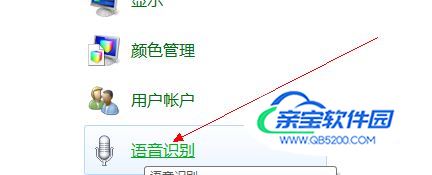
- 02
启动语音识别

- 03
根据提示进行设置,帮助更好地识别所说的话这是我们就可以使用语音来控制计算机和输入文字了

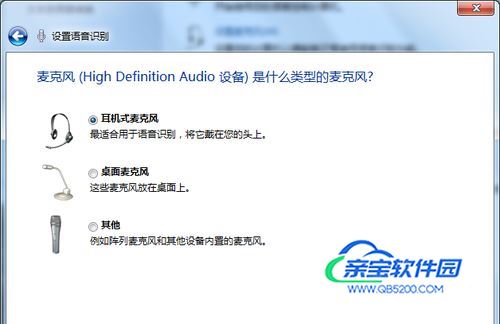
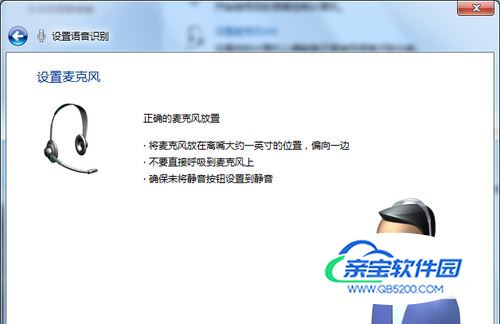
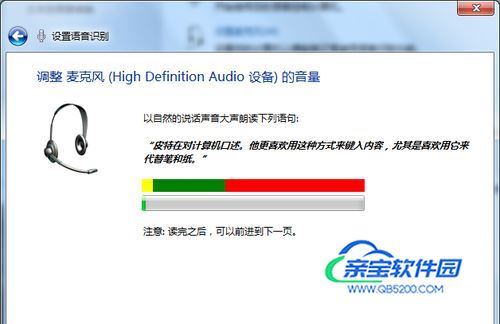



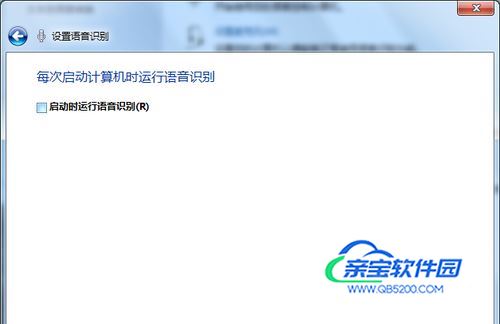
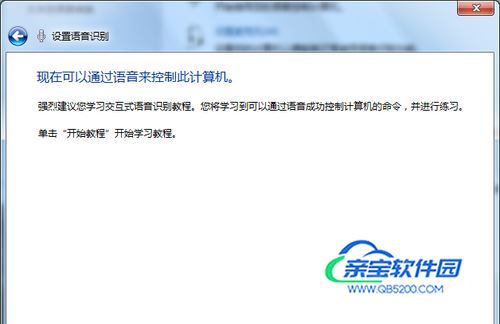
谷歌拼音语音识别
- 01
下载并安装 谷歌拼音输入法(中文最新版)http://www.google.com/intl/zh-CN/ime/pinyin/
- 02
进行安装使用,切换至谷歌拼音,会出现一个任务栏,我们可以看到一个麦克风图标。

- 03
点击这个图标,会弹出提示框

- 04
我们把麦克风插入,再次点击
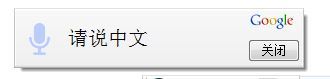
- 05
说出自己想说的话,系统就会进行识别
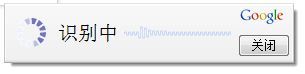
- 06
然后就会将识别的结果在文本框里写出来,很方便吧!最后,要大家说的是,这项功能必须联网才能使用。
- 07
如需要更多帮助,可以查看http://support.google.com/pinyin/?hl=zh-Hans
腾讯QQ自带语音输入
- 01
腾讯QQ,中国人使用最多的聊天软件了,当然也不会落后,
- 02
下面介绍一下腾讯QQ自带的语音输入吧!
- 03
安装并登陆腾讯QQ
- 04
与好友发起聊天,在功能栏中找到“多功能辅助按钮”并点击

- 05
点击语音识别就会弹出语音输入面板

- 06
点击“开始说话”说完后点击“结束说话”


- 07
然后就会将识别结果在聊天框内显示出来了最后,仍要对大家说,这项功能必须联网才能使用。
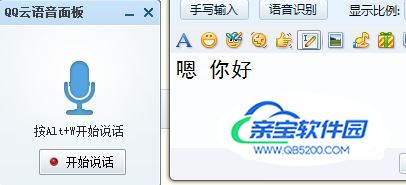
特别提示
请将麦克风插好,减少噪音,尽量使用标准的普通话来使用
谷歌拼音语音识别和腾讯QQ自带语音输入必须<br/>联网使用。
加载全部内容